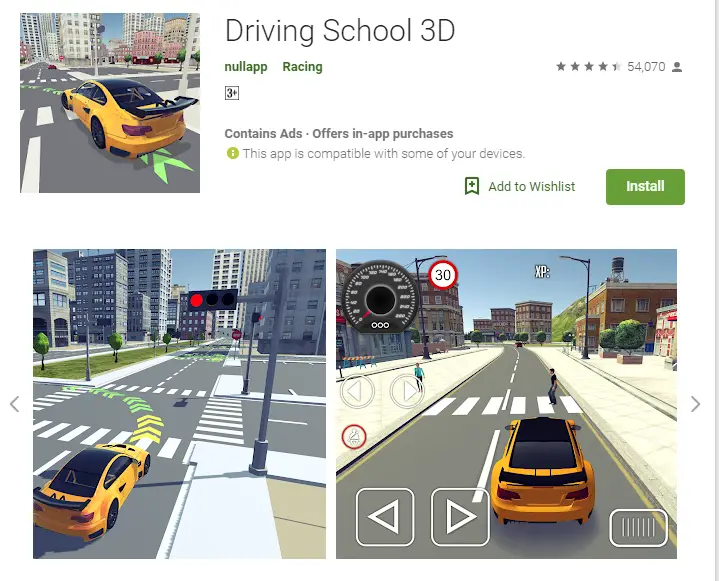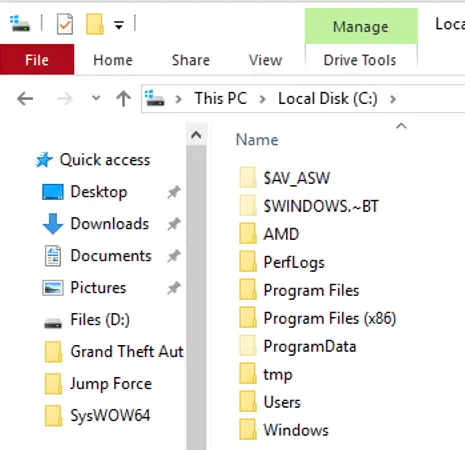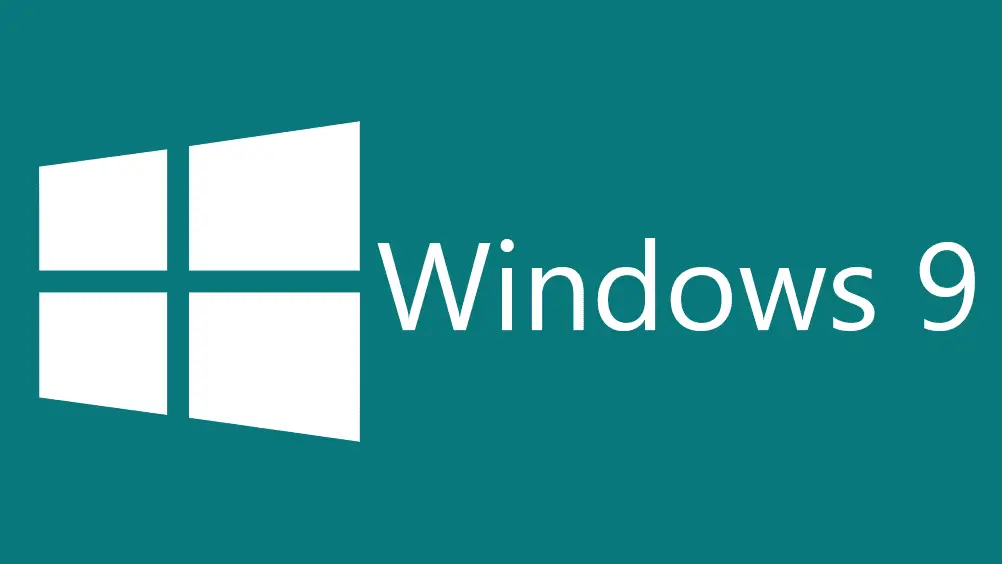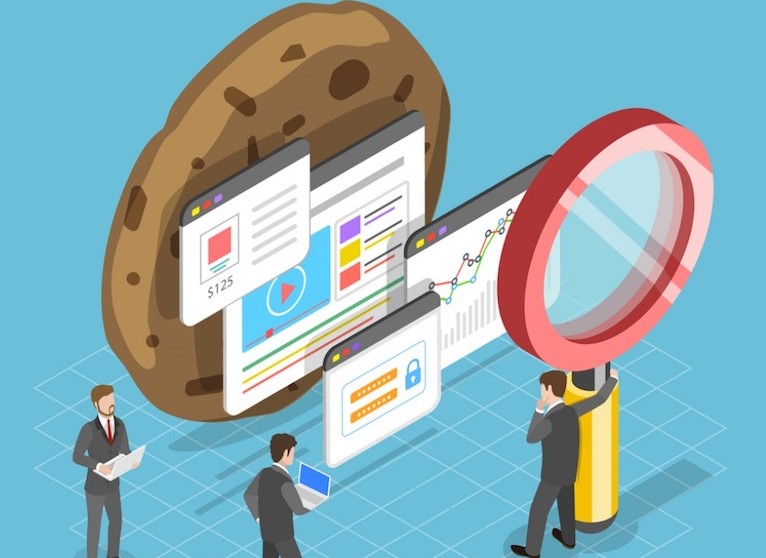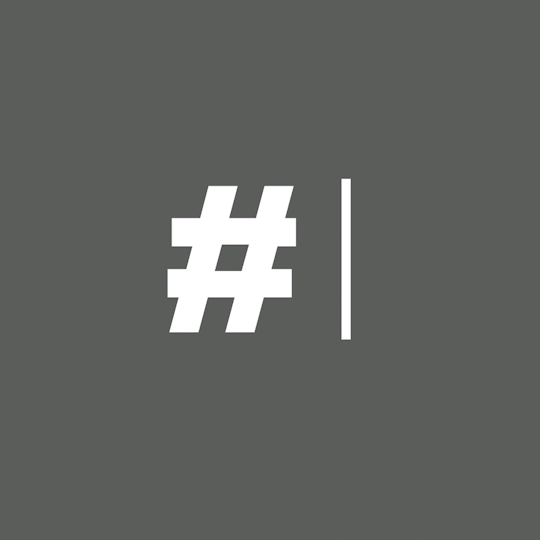مقدمة
عنوان الـ IP (بروتوكول الإنترنت) هو معرف فريد يُمنح لكل جهاز متصل بالشبكة. يمكن أن يكون هذا الجهاز كمبيوتر، هاتف ذكي، طابعة، أو أي جهاز آخر يتصل بالإنترنت. يعد فهم كيفية معرفة عنوان IP الخاص بك خطوة أساسية لفهم الشبكات، التعامل مع إعدادات الراوتر، أو استكشاف المشكلات الفنية.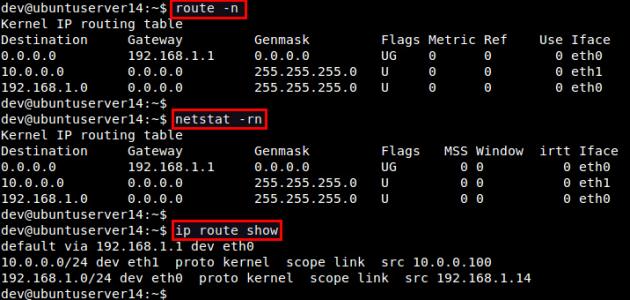
يمكن تقسيم عناوين IP إلى نوعين رئيسيين:
- عنوان IP عام (Public IP): يُستخدم للاتصال بين جهازك وشبكة الإنترنت العامة.
- عنوان IP خاص (Private IP): يُستخدم داخل الشبكة المحلية الخاصة بك للتواصل بين الأجهزة المتصلة بنفس الشبكة.
في هذا المقال، سنتناول خطوات معرفة عنوان الـ IP الخاص بجهازك، سواء كان عامًا أو خاصًا، عبر أنظمة التشغيل المختلفة.
أنواع عناوين IP
1. عناوين IPv4 وIPv6
- IPv4: هو الإصدار الأكثر استخدامًا ويأخذ الشكل العددي مثل:
192.168.1.1. - IPv6: إصدار أحدث يوفر عددًا أكبر من العناوين، ويأخذ الشكل الست عشري مثل:
2001:0db8:85a3:0000:0000:8a2e:0370:7334.
2. عناوين IP العامة والخاصة
- العنوان العام (Public): هو العنوان الذي يظهر للأجهزة أو المواقع الأخرى على الإنترنت.
- العنوان الخاص (Private): هو العنوان الذي يحدد جهازك داخل الشبكة المنزلية أو شبكة العمل.
كيفية معرفة عنوان IP الخاص بجهازك
1. على أنظمة تشغيل Windows
الطريقة 1: استخدام سطر الأوامر (Command Prompt)
- اضغط على زر Windows واكتب “Command Prompt” أو “cmd” ثم اضغط Enter.
- في النافذة التي تظهر، اكتب الأمر التالي:
ipconfig - ستظهر قائمة بالمعلومات. ابحث عن القسم بعنوان Wireless LAN adapter أو Ethernet adapter.
- العنوان الخاص يظهر بجانب:
IPv4 Address. - القناع الفرعي (Subnet Mask) يظهر بجانب:
Subnet Mask. - البوابة الافتراضية (Default Gateway) تشير إلى عنوان الراوتر الخاص بك.
- العنوان الخاص يظهر بجانب:
الطريقة 2: من إعدادات الشبكة
- افتح الإعدادات (Settings) بالنقر على زر Windows ثم اختيار Settings.
- اذهب إلى: Network & Internet > Status > View Network Properties.
- ستظهر معلومات الشبكة، ويمكنك رؤية عنوان IP بجانب
IPv4 Address.
2. على أنظمة تشغيل macOS
- انقر على رمز Apple في الزاوية العلوية اليسرى واختر System Preferences.
- اختر Network.
- حدد نوع الاتصال (Wi-Fi أو Ethernet) من القائمة على اليسار.
- ستجد عنوان الـ IP الخاص بك مكتوبًا أسفل حالة الاتصال.
3. على أجهزة Linux
الطريقة 1: باستخدام Terminal
- افتح تطبيق Terminal.
- اكتب الأمر التالي:
ifconfigأو:
ip addr show - ابحث عن واجهة الشبكة النشطة مثل wlan0 (للشبكات اللاسلكية) أو eth0 (للشبكات السلكية). ستجد عنوان الـ IP بجانب
inet.
الطريقة 2: عبر واجهة المستخدم
- انقر على رمز الشبكة في شريط المهام.
- اختر Settings أو Network Settings.
- ابحث عن قسم Details وستجد عنوان الـ IP الخاص بك.
4. على أجهزة الهواتف الذكية
على Android
- افتح الإعدادات (Settings).
- اختر Network & Internet أو Wi-Fi.
- انقر على الشبكة المتصلة، وستجد عنوان IP ضمن تفاصيل الاتصال.
على iPhone (iOS)
- افتح تطبيق الإعدادات (Settings).
- اختر Wi-Fi.
- انقر على اسم الشبكة المتصل بها.
- ستجد عنوان الـ IP ضمن قسم IP Address.
معرفة عنوان IP العام
1. من خلال مواقع الإنترنت
يمكنك معرفة عنوان IP العام الخاص بك بسهولة باستخدام خدمات مجانية على الإنترنت مثل:
2. من خلال الراوتر
- افتح متصفح الإنترنت وأدخل عنوان الـ IP الخاص بالبوابة الافتراضية (Default Gateway) لجهازك.
- غالبًا ما يكون:
192.168.1.1أو192.168.0.1.
- غالبًا ما يكون:
- أدخل بيانات تسجيل الدخول إلى الراوتر.
- ابحث في قسم Status أو WAN Settings عن العنوان العام.
لماذا تحتاج إلى معرفة عنوان IP الخاص بك؟
- تشخيص مشكلات الشبكة: مثل انقطاع الاتصال أو بطء الإنترنت.
- إعداد الراوتر: لتغيير إعدادات الشبكة أو إنشاء شبكة جديدة.
- الوصول إلى الأجهزة الأخرى: مثل مشاركة الملفات بين أجهزة في نفس الشبكة.
- تعزيز الأمان: لمعرفة الأجهزة المتصلة بالشبكة وحظر الأجهزة غير المصرح بها.
جدول: مقارنة بين عناوين IP العامة والخاصة
| المعيار | عنوان IP العام | عنوان IP الخاص |
|---|---|---|
| التعريف | يظهر للأجهزة على الإنترنت | يُستخدم داخل الشبكة المحلية |
| الاستخدام | الاتصال بالمواقع والخدمات | الاتصال بين الأجهزة المحلية |
| النطاق | عالمي | محدد (192.168.x.x/10.x.x.x) |
| الأمان | عرضة للهجمات الإلكترونية | أكثر أمانًا نسبيًا |
أدوات متقدمة لإدارة عنوان الـ IP
1. برامج إدارة الشبكة
- Angry IP Scanner: أداة لفحص الشبكة والعثور على جميع عناوين IP المتصلة.
- Wireshark: أداة لتحليل البيانات المتدفقة عبر الشبكة.
2. استخدام أوامر برمجية
يمكن للمستخدمين المتقدمين استخدام لغات البرمجة مثل Python لمعرفة عنوان IP الخاص بهم:
import socket
hostname = socket.gethostname()
ip_address = socket.gethostbyname(hostname)
print(f"Your IP Address is: {ip_address}")
المزيد من المعلومات
قبل الاجابة على اسئلة مثل : ” كيف اعرف ip ؟ او كيف اعرف عنوان الايبي الخاص بي ؟” دعونا نتعرف على ما هو عنوان الاي بي ip …. هو العنوان الذي تستخدمه الأجهزة على شبكة الانترنت للاتصال بجهازك، وهو يعمل على تميز كل جهاز عن الاخر فلا يمكن ان يتشابه عنوان أي بي جهاز مع اخر.
اما بالنسبة لفائدة هذا العنوان فهي عديدة فمثلا تستخدمه الجهات الحكومية في تحديد المواقع الجغرافية لمستخدمين شبكة الانترنت او لمعرفة البيانات الموجودة على اجهزتهم. كما يستخدمه بعض المخربين في سرقة بيانات الاخريين الموجودة على الانترنت.
يتكون عنوان الاي بي يتكون من أرقم متسلسلة مكونة من أربع خانات مثال على عنوان الاي بي : (113.10.1.255) . سوف نتعرف في هذا الموضوع على كيفية معرفة عنوان الاي بي الخاص بك فدعونا نتعرف سويا على بعض الطرق خطوة بخطوة.
عنوان الايبي ip الخاص بك هو :
عنوان IP الخاص بك هو شيء ربما نادرا ما تفكربه، ولكن هام جداً اثناء اتصالك بالانترنت. دون عنوان IP، لن تكون قادر على الحصول على المعلومات اليومية التي تراها بديهية كل يوم مثل الاتصال مع اصدقائك وارسال البريد الالكتتروني او معرفة الطقس اليوم اوالتحقق من أحدث الأخبار او مشاهدة الفيديوهات. لماذا؟ لأنه من دون عنوان IP الخاص بك، لن تعرف المواقع والخدمات على الانترنت تقديم وارسال ما تريد اي انهم لن يتمكنو من الاتصال بجهازك .
أفضل الطرق التي تمكنا من معرفة عنوان الاي بي الخاص بنا:
عن طريق مواقع كشف الاي بي :
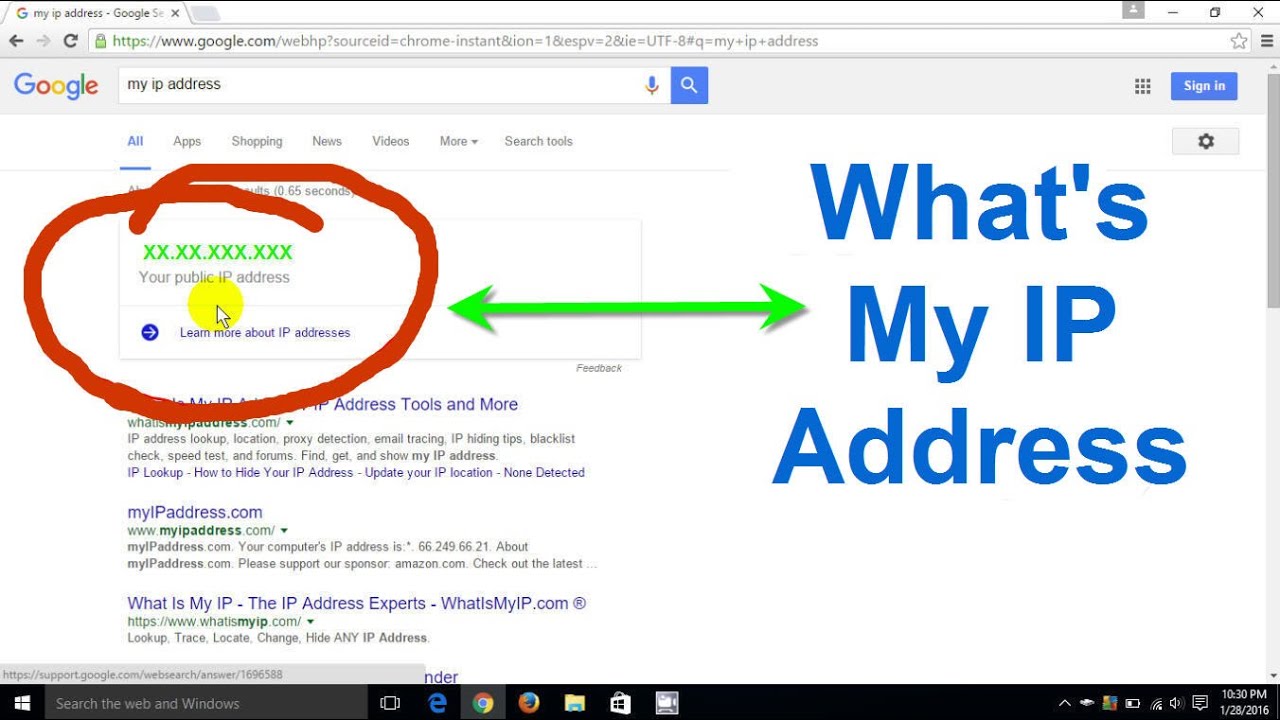
فهناك الكثير من المواقع التي تقدم لنا تلك الخدمة فمجرد زيارتك للموقع سوف تقدم لك بعض المعلومات الخاصة بجهازك التي من ضمنها عنوان الاي بي الخاص بك والموقع الجغرافي الخاص بك دعونا نتعرف على خطوات معرفة الاي بي عن طريق تلك المواقع وهي كالاتي:
1- نقوم بالذهاب الى رابط الموقع الخاص بكشف عنوان الاي بي وهو : www.my-ip-address.net او موقع تسعة على الصفحة هذه في اعلاها.
2- بمجرد دخولك لواجهة الموقع ستجد المعلومات الخاص بعنوان الاي بي الخاص بك كما في الصورة.
ip جهازي او عنوان الاي بي الخاص بي من مواقع كشف الاي بي
ip جهازي او عنوان الاي بي الخاص بي من مواقع كشف الاي بي
بعض المواقع الأخرى التي تمكنا من كشف عنوان الاي بي الخاص بك:
http://www.seoaraby.com/my-ip-address
www.whatismyipaddress.com
www.whatismyip.com
www.myipaddress.com
www.whatsmyip.org
www.myip.dk
– كشف عنوان الاي بي باستخدام بعض البرامج :
هناك الكثير من البرامج التي تمكنا من كشف عنوان الاي بي الخاص بنا لكننا لن نقوم بشرحها وذلك بسبب المخاطر الأمنية التي يمكن ان تتسبب بها تلك البرامج للأجهزة الخاصة بنا.
– كشف عنوان الاي بي بدون أي برامج :
سوف نقوم بشرح كيفية اظهار عنوان الاي بي بدون استخدام أي مواقع او برامج . فدعونا نتابع الشرح خطوة بخطوة:
1- نقوم بالذهاب الى شريط ابدأ (start) ثم نختار جميع البرامج (All Programs) ثم نختار.
كشف عنوان الاي بي بدون أي برامج – الخطوة الاولى
كشف عنوان الاي بي بدون أي برامج – الخطوة الاولى
2- أدوات النظام (Windows system) ثم نختار تشغيل (Run).
كشف عنوان الاي بي بدون أي برامج – الخطوة الثانية
3-بعد فتح منفذ الأوامر (Run) نقوم بكتابة الامر التالي cod ثم نضغط على موافق (Ok).
كشف عنوان الاي بي بدون أي برامج – الخطوة الثالثة
4-ستفتح لنا نافذة تنفيذ الأوامر السريعة (Cmd) او كما تسمى بنافذة (Dos) ونستخدمها في ادخال الأوامر على نظام ويندوز.
كشف عنوان الاي بي بدون أي برامج – الخطوة الرابعة
5-نقوم بكتابة الامر التالي ipconfig داخل نافذة تنفيذ الأوامر ثم نضغط على زر الادخال (Enter).
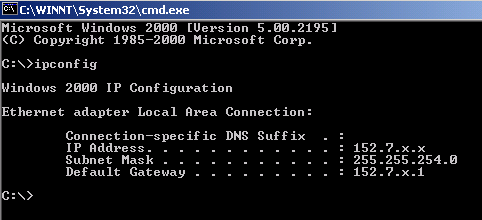
كشف عنوان الاي بي بدون أي برامج – الخطوة الخامسة
6-سوف نلاحظ ظهور عنوان الاي بي الخاص بنا كما في الصورة. امام سطر المعلومات التالي ipv4 address كما في الصورة.
كشف عنوان الاي بي بدون أي برامج – الخطوة السادسة
وبهذا نكون انتهينا بشرح أفضل الطرق التي تمكننا من معرفة عنوان الاي بي الخاص بنا وأتمنى ان يكون الموضوع مفيد للجميع.
الخاتمة
معرفة عنوان IP الخاص بجهازك هي خطوة أساسية للتعامل مع الشبكات بفعالية. سواء كنت مبتدئًا أو محترفًا، هناك طرق عديدة للوصول إلى هذه المعلومة، بدءًا من الأدوات البسيطة المدمجة في أنظمة التشغيل وصولًا إلى الأدوات المتقدمة. فهمك لهذا الموضوع يساعدك في تحسين أمان شبكتك وحل مشكلات الاتصال بسهولة.